Всем привет. Пришлось на ровном месте потратить два дня на одну задачку. Вот потерял я у себя в Windows 10 службу SNMP. Служба ловушек SNMP есть, а самой службы нет. Почему так? Может обронил где и выключил при инсталляции? Замечу что такой фокус начинается со сборки 1803. У меня сейчас 1809. Покопался в сети, спецы советуют включить такой компонент как «Протокол SNMP», вроде все просто. А не так, не оказалось такого компонента в перечне моей Windows 10. Далее находим советы по доинсталлированию протокола SNMP с помощью Powershell: — проверка доступных SNMP-служб Get-Service -Name snmp* — инсталлирование службы SNMP (утверждают что работает для сборки 1803) Enable-WindowsOptionalFeature -online -FeatureName SNMP У меня сборка 1809 поэтому ищем дальше. Правим ключик реестра HKEY_LOCAL_MACHINESOFTWAREPoliciesMicrosoftWindowsWindowsUpdateAU UseWUServer = 0 — проверка доступных SNMP-служб Get-WindowsCapability -Online -Name «SNMP*» — инсталлирование службы SNMP Add-WindowsCapability -Online -Name «SNMP.Client~~~~0.0.1.0» ИЛИ — инсталлирование службы SNMP Add-WindowsCapability -Online -Name «SNMP.Client*» Если получилось — вам повезло. У меня не получилось, поэтом идем дальше с помощью DISM. — проверка доступных SNMP-служб DISM /online /get-capabilities А далее вот такие три команды: DISM /online /Cleanup-Image /StartComponentCleanup DISM /online /Cleanup-Image /RestoreHealth DISM /online /add-capability /capabilityname:SNMP.Client~~~~0.0.1.0
Вот только так у меня SNMP-служба появилась. Почему такой сложной оказалась простая операция не могу знать. Может вы подскажете? Успехов. Задайте вопрос Быстрый доступ
-
Вопрос
-
Hello
W10 1809 is getting fixed up, I am aware. However, I’ve noticed that certain options no longer work. For example, I need to automate adding SNMP and configuring it. I used to use Get-WindowsOptionalFeature to add it, however, it no longer appears to be an option.
Also, you can no longer add SNMP via add/remove programs, it needs to be added as «an additonal feature».
If anyone can suggest a way to automate via powershell SNMP, that would be incredibly helpful. I don’t understand why Microsoft would change this, but it would be nice if I could get a step by step process for scripting out the addition of SNMP for W10 1809. Thank you.
8 октября 2018 г. 18:01 Ответить | Цитировать
Все ответы
-
Hi,
Try this:
Then to install it run:
Then check again that it got installed:
Blog:https://thesystemcenterblog.com LinkedIn:
- Предложено в качестве ответа11 октября 2018 г. 7:57
8 октября 2018 г. 19:27 Ответить | Цитировать
- Fantastic, thanks so much. Worked like a charm!11 октября 2018 г. 15:29 Ответить | Цитировать
-
Glad to hear, you’re welcome! 🙂
Don’t forget to mark as answer if this helped you.
Blog:https://thesystemcenterblog.com LinkedIn:
11 октября 2018 г. 15:33 Ответить | Цитировать
-
For me the Add-WindowsCapability command leads to an error:
Any other ideas?
23 ноября 2018 г. 7:37 Ответить | Цитировать
-
What do you get if you run the following:
Blog:https://thesystemcenterblog.com LinkedIn:
23 ноября 2018 г. 7:49 Ответить | Цитировать
-
I get:
23 ноября 2018 г. 7:53 Ответить | Цитировать
-
As a temporary workaround, try changing the registry key “UseWUServer” to 0.
It is located at:HKEY_LOCAL_MACHINESOFTWAREPoliciesMicrosoftWindowsWindowsUpdateAU
Blog:https://thesystemcenterblog.com LinkedIn:
- Предложено в качестве ответа23 ноября 2018 г. 8:17
23 ноября 2018 г. 7:56 Ответить | Цитировать
- 23 ноября 2018 г. 8:06 Ответить | Цитировать
- Glad it worked out for you! You may vote as helpful if you think this was useful information!
Blog:https://thesystemcenterblog.com LinkedIn:
23 ноября 2018 г. 8:19 Ответить | Цитировать
-
All that above dosn’t work for me.
After command
it seems like installing, but it wasn’t installed.
I have found other solution.
In Settings (modern) -> Apps -> Manage optional features -> (here wasn’t SNMP) Add a feature: WMI SNMP Provider.
After that on the list of optional features is Simple Network Management Protocol (SNMP) and WMI SNMP Provider.
Now in Services.msc is a new service SNMP Service.
Regards
P.S. I know, this is not from cmd line.
- Изменено25 января 2019 г. 7:51
25 января 2019 г. 7:46 Ответить | Цитировать
-
Hi Leon Laude,
thanks so much to share this information.
Best regards
2 апреля 2019 г. 8:07 Ответить | Цитировать
- Thanks this worked out like a «charm»! 6 июля 2019 г. 2:27 Ответить | Цитировать
Windows 10
Протокол Simple Network Management Protocol (SNMP) используется для мониторинга, оповещения о событиях и управления устройствами в сети. Протокол состоит из набора стандартов по управления сетью, в том числе протокол прикладного уровня (Application Layer protocol), схемы базы данных и набор объектов данных. SNMP может получать различную информацию (время аптайма, счетчики производительности, параметры устройств и т.д.) от любых сетевых устройств: коммутаторов, серверов, маршрутизаторов или простых компьютеров, на которых установлен агент SNMP.
В Windows 10 служба SNMP доступна в виде отдельного компонента Windows и по умолчанию не устанавливается. Рассмотрим, как установить и настроить SNMP в Windows 10.
Содержание:Установка службы SNMP в WIndows 10</li>Настройка службы SNMP в Windows 10</li></ul>
Установка службы SNMP в WIndows 10
Вы можете проверить, установлена ли в вашей системе служба SNMP с помощью PowerShell командлета Get-Service:
Get-Service -Name snmp*
Вы можете установить службу SNMP через панель управления. Перейдите в Панель управленияВсе элементы панели управленияПрограммы и компоненты Включение или отключение компонентов Windows).
В списке компонентов выберите Simple Network Management Protocol (SNMP)/протокол, и WMI SNMP Provider / Поставщик WMI для SNMP (обеспечивает доступ к информации SNMP через интерфейсы Windows Management Instrumentation) и нажмите Ок.
Также вы можете установить службы SNMP из командной строки PowerShell:
Enable-WindowsOptionalFeature -online -FeatureName SNMP
Настройка службы SNMP в Windows 10
После установки службы SNMP должны запустится автоматически. Откройте консоль управления Services (services.msc). В списке службы должны появится две новые службы:
- SNMP Service – это основная служба SNMP агента, которая отслеживают активность и отправляет информацию;
- SNMP Trap — получает сообщения ловушки (trap messages) от локальных или удаленных агентов SNMP, и пересылает сообщения в управляющие программы SNMP, которые работают на этом компьютере.
Откройте свойства службы SNMP. Если она остановлена, запустите ее, нажав кнопку Start и измените тип запуска (Startup type) на автоматический.
Перейдите на вкладку Agent. Заполните поля contact и location (здесь вы можете указать контактное имя пользователя и местоположение компьютера), и выберите список сервисов, данные которых нужно собирать и отправить устройству мониторинга.
Доступны следующие типы сервисов:
- Physical
- Applications
- Internet
- End-to-end
- Datalink and subnetwork
Перейдите на вкладку Security. Здесь вы можете настроить различные параметры безопасности для различных серверов SNMP.
В списке Accepted community names перечислены имена сообществ, чьи SNMP узлы проходят аутентификацию для отправки SNMP-запросов на этот компьютер.
Community — это имя, которое обладает такими же функциями, как логин и пароль.
Нажмите кнопку Добавить и укажите имя Community и один из пяти уровней доступа (None, Notify, READ ONLY, READ WRITE, READ CREATE). READ WRITE – это максимальный уровень доступа, при которых сервер управления SNMP может вносить изменения в систему. В системах мониторинга обычно достаточно выбрать READ ONLY, при этом сервер мониторинга может только опрашивать систему, но не вносить изменения.
В нашем примере мы добавили комьюнити public с разрешениями READ ONLY.
Далее добавьте список серверов системы мониторинга (по DNS имени или по IP адресам), от которых вы хотите разрешить получать SNMP пакеты.
Совет. Вы можете выбрать опцию ‘Принимать пакеты SNMP от любого узла’/Accept SNMP packages from these hosts, но это не безопасно.
Сохраните изменения и перезапустите службу SNMP.
На этом настройка службы SNMP в Windows 10 по сути завершена. Если вам нужно включить SNMP сразу на множестве компьютеров, вы можете удаленно установить и настроить службы с помощью PowerShell или GPO.
Используемые источники:
- http://nyukers.blogspot.com/2019/03/windows-10-snmp.html
- https://social.technet.microsoft.com/forums/windows/ru-ru/bf4ee74e-8f78-4ee1-8f61-b7339a5f3bf0/windows-10-1809-snmp-adding-from-the-command-line
- https://vmblog.ru/ustanovka-i-nastrojka-sluzhby-snmp-v-windows-10/
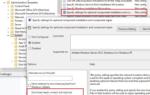 Средства удаленного администрирования сервера для Windows 10
Средства удаленного администрирования сервера для Windows 10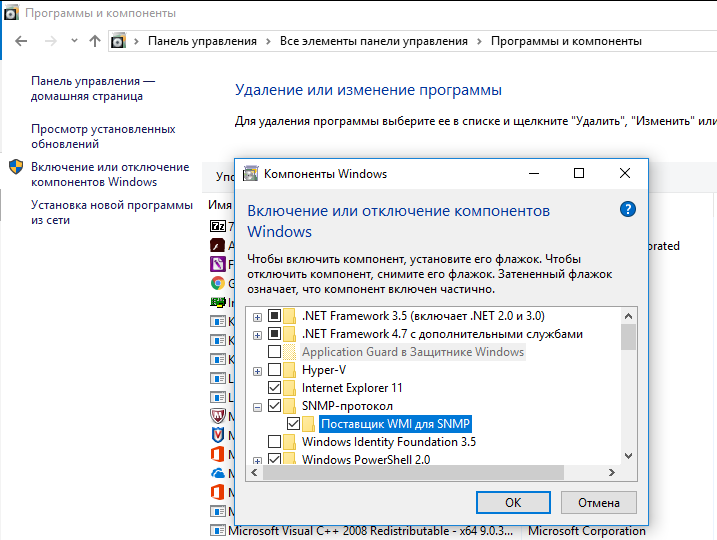
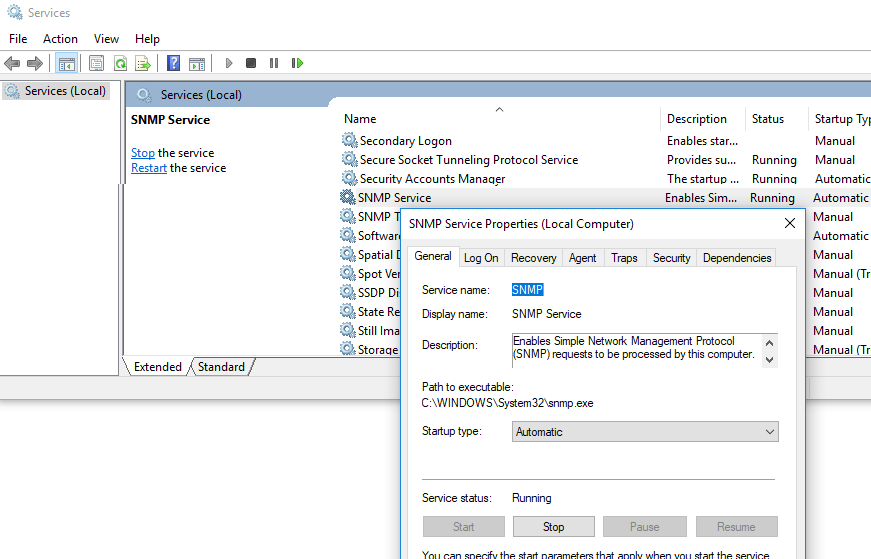
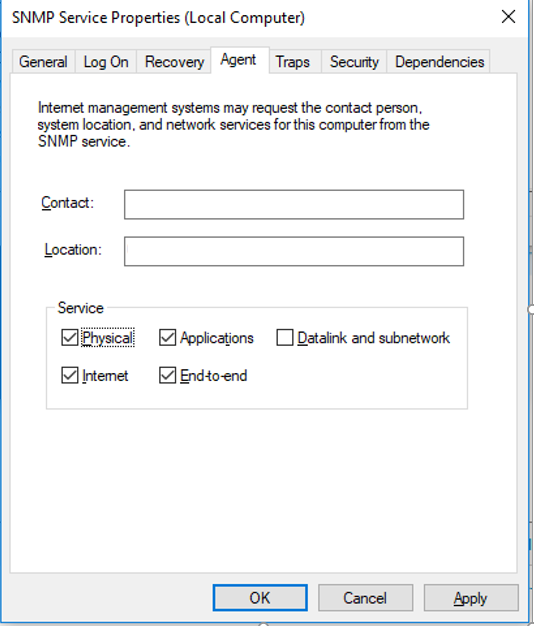
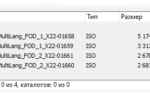 Установка средств администрирования RSAT в Windows 10 1809 и выше
Установка средств администрирования RSAT в Windows 10 1809 и выше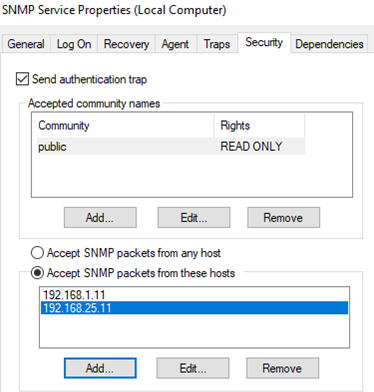
 Установка оснастки Active Directory в Windows 10
Установка оснастки Active Directory в Windows 10

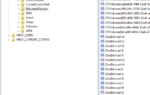 Подключенные сетевые диски: как удалить их в Windows 10
Подключенные сетевые диски: как удалить их в Windows 10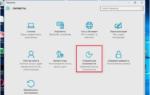 Методы решения проблемы, когда не работает клавиатура в системе Windows 10
Методы решения проблемы, когда не работает клавиатура в системе Windows 10 Установка средств администрирования RSAT в Windows 10 1809 с помощью PowerShell
Установка средств администрирования RSAT в Windows 10 1809 с помощью PowerShell Сетевые драйверы v.21.0 для Intel Network Adapter Driver Windows 7 / 8 / 8.1 / 10
Сетевые драйверы v.21.0 для Intel Network Adapter Driver Windows 7 / 8 / 8.1 / 10